O serie de articole din această secțiune vor fi dedicate studiului funcțiilor fundamentale ale Cubasei SX 3.
Cineva s-ar putea întreba de ce voi descrie o a treia versiune, mai degrabă decât 4 sau 5? Răspunsul este simplu, în opinia mea, pentru a studia funcționalitatea și pentru a finaliza lucrările pe care ar fi suficient de a treia versiune, mai ales pentru incepatori, pentru că avem nevoie să înțelegem înseși principiile de funcționare, iar mai târziu puteți să faceți upgrade întotdeauna la o versiune mai nouă.
Voi adăuga că nu există diferențe fundamentale între Cubase și Nuendo, deci dacă doriți să lucrați cu Nuendo, nu există nici o problemă. Cele de mai sus se vor aplica în mod egal și pentru Nuendo.
Deci, dacă ați instalat deja programul și aveți pictograma Cubase de pe desktop, făcând clic pe acesta de două ori, porniți programul. Trebuie remarcat faptul că viteza de descărcare depinde de numărul de aplicații VST. care sunt instalate pe computerul dvs. Mai multe plug-in-uri - timp de pornire mai lung, în special în stadiul inițial de lucru. Apoi, cu pornirea ulterioară, va scădea, deoarece Cubase va mai aminti deja locația aplicațiilor VST de pe computer.
La momentul primei rulări, pe o ofertă obligatorie, pentru a testa Cubase Driver ASIO Multimedia și driverul de Asio DirectX Full Duplex. Aceste drivere sunt instalate cu programul în timpul instalării, ca minimul necesar pentru locuri de muncă. Pentru a finaliza lucrările cu VST-aplicații, aceste drivere nu sunt potrivite, deoarece acestea vor da întârziere de redare. Acestea sunt, în cea mai mare parte, în scopul de a testa Cubase în cazul în care este stabilită în mod corespunzător, în cazul în care unul are orice drivere speciale, care a venit cu placa de sunet.
Deci, trecem testul, după care această fereastră se va deschide în ochii noștri ...

Mai întâi, trebuie să efectuați setările cele mai de bază din meniul Devices / Device Setup. Aici selectăm submeniul VST Audiobay și căutați driverul plăcii dvs. de sunet în caseta de dialog.
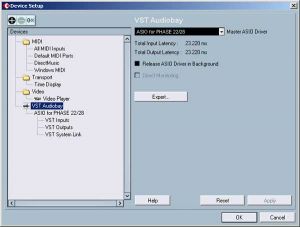
Dacă doriți să utilizați sintetizatorul pentru lucru, ar trebui să mergeți la meniul Devices / MIDI Device Manager, să faceți clic pe butonul Install Device și să selectați propriul dvs. sintetizator din lista de dispozitive.
Dacă intenționați să lucrați cu tastatura midi, nu aveți nevoie de un manager.
Ce vom face în continuare? Trebuie să creăm un proiect. Pentru aceasta, utilizați tastele rapide. apăsați Cntr + N sau altă opțiune: accesați fișierul de meniu Fișier / proiect nou. Înainte de a deschide această fereastră, alegeți una dintre opțiunile pentru lucrul la proiect.
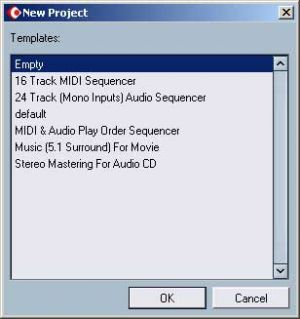
Gol este un proiect gol sau zero, atunci când toate piesele sunt create manual. Există o alegere a proiectului cu 16 piese MIDI, cu 24 de piese mono-audio etc. Acestea sunt șabloane pregătite de proiecte și nu mai mult. Acolo ele sunt astfel încât să nu creați, de fiecare dată, de exemplu, 16 piese MIDI, dacă știți sigur că pentru munca dvs. aveți nevoie de cât de multe dintre ele.
Dacă lucrați prin proces, mai târziu, veți elabora șablonul, îl puteți salva utilizând opțiunea Fișier / Salvare ca șablon. Dați șablonului un nume și acum, după Cntr + N, șablonul de proiect va fi afișat în fereastra pentru selectarea șabloanelor.
Pentru a ne cunoaște mai bine programul în sine, vom folosi șablonul Empty și vom crea piesele de care avem nevoie.
Deci, inaintea noastra este un proiect care inca nu contine o singura piesa. Condiționat, întreaga fereastră poate fi împărțită în trei bare verticale.
Să creați o melodie midi. Pentru a face acest lucru, faceți clic dreapta pe cel de-al doilea câmp vertical și selectați Add MIDI Track din meniul derulant.
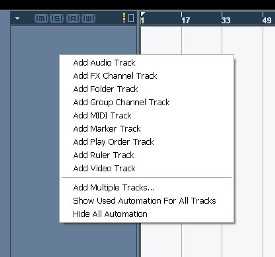
O altă opțiune, cea mai ușoară este să faceți dublu clic pe butonul stâng al mouse-ului pe același câmp. A treia opțiune de adăugare a unei melodii este să accesați meniul Project / Add Track / MIDI. Iată câteva modalități de a crea melodii. (În Nuendo - un dublu clic creează o piesă audio, în orice altceva totul este același).
Să rezumăm. Tocmai ați învățat să creați un nou proiect, o melodie midi și, de asemenea, ați făcut cunoștință cu caseta de dialog pentru crearea diferitelor tipuri de piese. Pentru a repara materialul, încă o dată, faceți totul de la pornirea programului până la crearea piesei.
Articole similare
-
Pmbok, Orms - clasificarea și lista standardelor pmi și rolul lor în managementul de proiect
-
Proiecte gratuite de case si vile, proiecte de cataloage de vile
-
Schimbul de proiecte de curs și de diplomă (scris la teză, teză, cursuri 10
Trimiteți-le prietenilor: